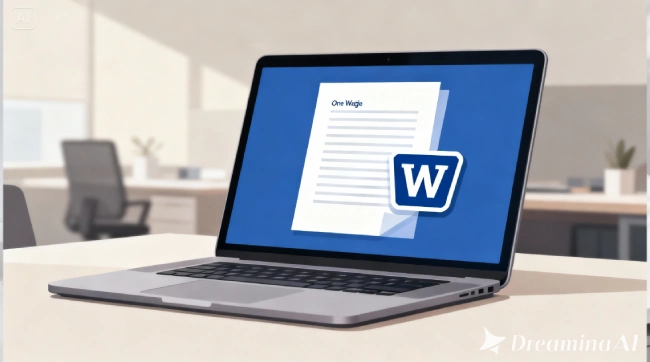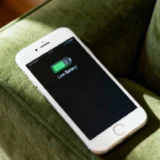hazdo.web.id – Bayangkan Anda sedang mengerjakan laporan penting, revisi skripsi, proposal kerja, atau naskah klien yang sudah hampir selesai—lalu tiba-tiba file Word tersebut tidak bisa dibuka.
Muncul pesan error seperti “The file is corrupted and cannot be opened”, “Word experienced an error trying to open the file”, atau dokumen hanya terbuka dalam bentuk simbol aneh yang tidak bisa dibaca.
Masalah ini memang membuat panik, tetapi jangan buru-buru menyerah.
Faktanya, dokumen Word yang corrupt masih bisa diselamatkan, bahkan ketika terlihat seolah-olah rusak total.
Microsoft Word punya fitur pemulihan cerdas yang jarang diketahui pengguna. Ditambah beberapa metode tambahan, Anda masih bisa mengembalikan isi dokumen hampir 100%.
Dalam artikel ini, kita membahas cara paling efektif menyelamatkan dokumen Word yang tiba-tiba corrupt atau tidak bisa dibuka mulai dari langkah dasar sampai trik teknis tingkat lanjut.
1. Gunakan Fitur “Open and Repair” (Paling Direkomendasikan)
Ini adalah metode pertama dan paling ampuh yang disediakan langsung oleh Microsoft Word.
Langkah-langkah:
- Buka Microsoft Word
- Masuk ke File → Open
- Cari dokumen yang bermasalah
- Klik panah di sebelah tombol Open
- Pilih Open and Repair
Word akan mencoba memperbaiki struktur dokumen yang rusak, memperbaiki data yang terpotong, dan menormalkan format file.
Dalam banyak kasus, file bisa kembali pulih tanpa kehilangan konten penting.
2. Pulihkan Teks Menggunakan “Recover Text from Any File”
Jika dokumen tetap tidak bisa dibuka, gunakan mode ekstraksi teks.
Caranya:
- Buka Word
- Klik File → Open
- Pada bagian File Type, pilih Recover Text from Any File (*.*)
- Pilih dokumen yang corrupt
- Klik Open
Metode ini menyelamatkan teks meskipun format, gambar, tabel, dan elemen lain mungkin hilang.
Namun untuk menyelamatkan isi utama, cara ini sangat efektif.